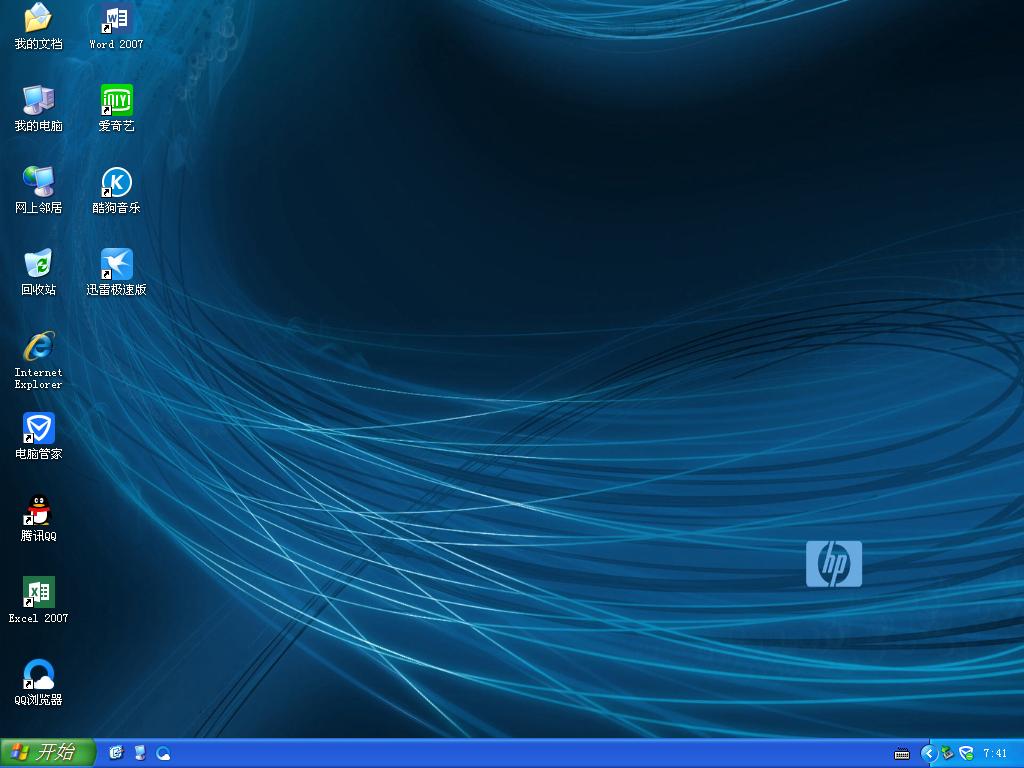CentOS系统中安装和破解jira的教程
JIRA介绍
跟踪并管理在项目开发和维护过程中出现的问题(如:缺陷、新特性、任务、 改进等)是项目管理很重要的任务,但是很少有团队能做的很好。 JIRA作为一个专业的问题跟踪系统可以帮助您把缺陷管理起来,让跟踪和管理在项目中发现的问题变得简单,而且充分利用JIRA的灵活配置和扩展特性,可以将JIRA作为一个项目管理系统或者IT支持系统。
JIRA 的特性
1) 管理缺陷,新特性、任务、改进或者其他任何问题
2) 干净和强大的用户界面
3) 灵活的工作流定制
4) 全文搜索和强大的过滤器
5) 企业级的权限和安全控制
6) 非常灵活的邮件通知配置
7) 可以创建子任务
8) 方便的扩展及与其他系统集成:包括 email 、LDAP 和源码控制工具等;
9) 丰富插件库
10) 项目类别和组件/模块管理
11) 可以在几乎所有硬件、操作系统和数据库平台上运行
安装jira:
复制代码代码如下: a/ahttps://www.atlassian.com/software/jira/download-archives // #下载地址
Chmod +x atlassian-jira-5.2.1-x64.bin // # 赋予可执行权限
./atlassian-jira-5.2.1-x64.bin // #开始安装 默认自带tomcat java环境 不需要自己设置java_home环境
Unpacking JRE ...
Starting Installer ...
This will install JIRA 5.0 on your computer.
复制代码代码如下: OK [o, Enter], Cancel [c] // #没啥说的回车呗
Choose the appropriate installation or upgrade option. // #选择[1]默认安装 [2]自定义安装 [3]升级安装
Please choose one of the following:
Express Install (use default settings) [1], Custom Install (recommended for advanced users) [2, Enter], Upgrade an existing JIRA installation [3]
复制代码代码如下: 2
Where should JIRA 5.0 be installed? // #这里选择2自定义安装,指定安装路径
[/opt/atlassian/jira]
复制代码代码如下: /data/soft/jira-5.0
Default location for JIRA data // #定义数据目录
[/var/atlassian/application-data/jira]
复制代码代码如下: /data/jira-5.0/data
Configure which ports JIRA will use.
JIRA requires two TCP ports that are not being used by any other
applications on this machine. The HTTP port is where you will access JIRA
through your browser. The Control port is used to Startup and Shutdown JIRA.
Use default ports (HTTP: 8080, Control: 8005) - Recommended [1, Enter], Set custom value for HTTP and Control ports [2] // #设置自定义端口 默认是8080
JIRA can be run in the background. // # 开始安装 下面就是开始耐心的等待了 大约1到2分钟吧 看个人机器配置
You may choose to run JIRA as a service, which means it will start
automatically whenever the computer restarts.
Install JIRA as Service?
Yes [y, Enter], No [n]
复制代码代码如下: y
<><>
访问http://localhost:8080就可以看到界面了,请牢记ServerID后面要用到 注意:要从官网注册30天试用key,初始化jira后在执行后面的破解过程 如下图:
破解说明
1.将atlassian-extras-2.2.2.jar覆盖到安装目录下的atlassian-jira/WEB-INF/lib/atlassian-extras-2.2.2.jar
2.将atlassian-extras-2.2.2.crack 覆盖到安装目录的atlassian-jira/WEB-INF/classes 并编辑这个文件 ServerId是第一次访问显示的ServerID 如下图所示:
3.重启Jira(jira安装目录下bin目录的开关脚本)
4.验证授权信息
汉化页面:
复制代码代码如下: # http://www.confluence.cn/dosearchsite.action?queryString=JIRA-5.0-language-pack-zh_CN.jar // #下载地址
1.登录jira页面之后点击右上角的administrator
2.点击顶部的plugin选择plugin,会再让你输入一次管理员密码
3.选择右侧的Upload Plugins链接,在弹出的对话框选择JIRA-5.0-language-pack-zh_CN.jar
4.完成汉化!!!
推荐系统
番茄花园 Windows 10 极速企业版 版本1903 2022年7月(32位) ISO镜像快速下载
语言:中文版系统大小:3.98GB系统类型:Win10番茄花园 Windows 10 32位极速企业版 v2022年7月 一、系统主要特点: 使用微软Win10正式发布的企业TLSB版制作; 安装过程全自动无人值守,无需输入序列号,全自动设置; 安装完成后使用Administrator账户直接登录系统,无需手动设置账号。 安装过程中自动激活
新萝卜家园电脑城专用系统 Windows10 x86 企业版 版本1507 2022年7月(32位) ISO镜像高速下载
语言:中文版系统大小:3.98GB系统类型:Win10新萝卜家园电脑城专用系统 Windows10 x86企业版 2022年7月 一、系统主要特点: 使用微软Win10正式发布的企业TLSB版制作; 安装过程全自动无人值守,无需输入序列号,全自动设置; 安装完成后使用Administrator账户直接登录系统,无需手动设置账号。 安装过程
笔记本&台式机专用系统 Windows10 企业版 版本1903 2022年7月(32位) ISO镜像快速下载
语言:中文版系统大小:3.98GB系统类型:Win10笔记本台式机专用系统 Windows 10 32位企业版 v2022年7月 一、系统主要特点: 使用微软Win10正式发布的企业TLSB版制作; 安装过程全自动无人值守,无需输入序列号,全自动设置; 安装完成后使用Administrator账户直接登录系统,无需手动设置账号。 安装过
笔记本&台式机专用系统 Windows10 企业版 版本1903 2022年7月(64位) 提供下载
语言:中文版系统大小:3.98GB系统类型:Win10笔记本台式机专用系统 Windows10 64专业版 v2022年7月 一、系统主要特点: 使用微软Win10正式发布的专业版制作; 安装过程全自动无人值守,无需输入序列号,全自动设置; 安装完成后使用Administrator账户直接登录系统,无需手动设置账号。 安装过程中自动
雨林木风 Windows10 x64 企业装机版 版本1903 2022年7月(64位) ISO镜像高速下载
语言:中文版系统大小:3.98GB系统类型:Win10新雨林木风 Windows10 x64 企业装机版 2022年7月 一、系统主要特点: 使用微软Win10正式发布的企业TLSB版制作; 安装过程全自动无人值守,无需输入序列号,全自动设置; 安装完成后使用Administrator账户直接登录系统,无需手动设置账号。 安装过程中自动激活
深度技术 Windows 10 x64 企业版 电脑城装机版 版本1903 2022年7月(64位) 高速下载
语言:中文版系统大小:3.98GB系统类型:Win10深度技术 Windows 10 x64 企业TLSB 电脑城装机版2022年7月 一、系统主要特点: 使用微软Win10正式发布的企业TLSB版制作; 安装过程全自动无人值守,无需输入序列号,全自动设置; 安装完成后使用Administrator账户直接登录系统,无需手动设置账号。 安装过程
电脑公司 装机专用系统Windows10 x64 企业版2022年7月(64位) ISO镜像高速下载
语言:中文版系统大小:3.98GB系统类型:Win10电脑公司 装机专用系统 Windows10 x64 企业TLSB版2022年7月一、系统主要特点: 使用微软Win10正式发布的企业TLSB版制作; 安装过程全自动无人值守,无需输入序列号,全自动设置; 安装完成后使用Administrator账户直接登录系统,无需手动设置账号。 安装过
新雨林木风 Windows10 x86 企业装机版2022年7月(32位) ISO镜像高速下载
语言:中文版系统大小:3.15GB系统类型:Win10新雨林木风 Windows10 x86 专业版 2022年7月 一、系统主要特点: 使用微软Win10正式发布的专业版制作; 安装过程全自动无人值守,无需输入序列号,全自动设置; 安装完成后使用Administrator账户直接登录系统,无需手动设置账号。 安装过程中自动激活系统,无
相关文章
- win7程序未响应怎么处理及缩短未响应时间
- Linux下Dr.com(802.1x)拨号上网完美解决方法(Ubuntu)
- 如何查看Freebsd 查看硬件信息
- 在Linux系统上实现IP转发的方法
- sixtypopsix.exe - sixtypopsix是什么进程 有什么用
- Win7如何关闭卸载Windows Search服务功能
- 在CentOS的防火墙上开启通行端口的方法
- 怎么把Mac系统的隐藏壁纸找出来并且能够正常使用
- Linux系统中将Tor的Socks5代理转为HTTP代理的教程
- 免费升级win10教程,微软推送免费升级win10没收到提示怎么办?
- Win7如何改计算机名 Win7更改计算机方法
- win10系统运行Qt程序提示没有找到mingwm10.dll的解决方法
- ubuntu21.04怎么安装软件? ubuntu安装软件的三种方式
- ssgrate.exe - ssgrate是什么进程
热门系统
- 1华硕笔记本&台式机专用系统 GhostWin7 32位正式旗舰版2018年8月(32位)ISO镜像下载
- 2雨林木风 Ghost Win7 SP1 装机版 2020年4月(32位) 提供下载
- 3深度技术 Windows 10 x86 企业版 电脑城装机版2018年10月(32位) ISO镜像免费下载
- 4电脑公司 装机专用系统Windows10 x86喜迎国庆 企业版2020年10月(32位) ISO镜像快速下载
- 5深度技术 Windows 10 x86 企业版 六一节 电脑城装机版 版本1903 2022年6月(32位) ISO镜像免费下载
- 6深度技术 Windows 10 x64 企业版 电脑城装机版2021年1月(64位) 高速下载
- 7新萝卜家园电脑城专用系统 Windows10 x64 企业版2019年10月(64位) ISO镜像免费下载
- 8新萝卜家园 GhostWin7 SP1 最新电脑城极速装机版2018年8月(32位)ISO镜像下载
- 9电脑公司Ghost Win8.1 x32 精选纯净版2022年5月(免激活) ISO镜像高速下载
- 10新萝卜家园Ghost Win8.1 X32 最新纯净版2018年05(自动激活) ISO镜像免费下载
热门文章
常用系统
- 1雨林木风Ghost Win8.1 (X64) 极速纯净版2020年12月免激活) ISO镜像高速下载
- 2笔记本系统Ghost Win8.1 (32位) 极速纯净版2022年4月(免激活) ISO镜像高速下载
- 3笔记本&台式机专用系统 GhostWin7 32位旗舰版2021年3月(32位) ISO镜像免费下载
- 4深度技术 GHOSTXPSP3 电脑城极速装机版 2022年4月 ISO镜像高速下载
- 5U大师Ghost系统 Win8.1 X32位 极速纯净版201809月(无需激活)ISO镜像下载
- 6新萝卜家园 GhostWin7 SP1 电脑城极速稳定版2020年9月(32位) ISO镜像高速下载
- 7番茄花园GhostWin7 SP1电脑城极速装机版2019年11月(32位) 最新高速下载
- 8惠普笔记本&台式机专用系统 极速版 GHOSTXPSP3 2018年8月 海驱版下载
- 9老九系统Ghost Win8.1 (X64) 全新纯净版2018年5月(永久激活) 提供下载
- 10番茄花园Ghost Win8.1 (X32) 元旦特别 纯净版2020年1月(免激活) ISO镜像免费下载